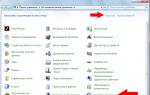Современный человек активно пользуется преимуществами мобильной связи и Интернета. Мы привыкли оставаться на связи круглосуточно и с трудом обходимся без мобильника под рукой. Однако до сих пор даже в центре Москвы остаются так называемые «слепые зоны» федеральных операторов. Причины их существования многообразны: от банальных механических преград на пути сигнала в виде мощных перекрытий и зеркал до пиковой загрузки базовых станций.
Усилением сигнала сотовой связи занимаются профильные организации. Специалисты компании SotSignal , чей основной профиль – усиление связи, дали несколько советов по самостоятельному замеру уровня сотового сигнала с помощью iPhone для дальнейшего улучшения качества связи.
Проведя ряд несложных действий со смартфоном, можно получить данные о мощности сигнала, который поступает от базовой станции, а также узнать, какой диапазон частот в вашей местности использует данный оператор.
Потребуется произвести не менее 8-10 измерений, так как, во-первых, результаты измерений будут незначительно меняться во времени и разных точках пространства (это динамическая величина), поэтому необходимо сделать несколько замеров и рассчитать среднее значение. Во-вторых, замеряется сигнал только по оператору, SIM-карта которого в данный момент установлена в слот. Чтобы оценить ситуации по Мегафону, Билайну, МТС и Теле2 комплексно, нужно будет последовательно устанавливать сим-карты данных операторов и повторять алгоритм.
И, в-третьих, замер необходимо произвести по каждому диапазону частот в отдельности, поэтому в настройках вашего телефона перед выбором диапазона потребуется установить соответствующий параметр мобильной сети:
«Настройки» > «Сотовая связь» > «Параметры данных» > «Голос и данные».
Таким образом для полноценного анализа качества мобильной связи необходимо записать в виде таблицы 12 показаний (Билайн, Мегафон, МТС и Теле2 в каждом из 3-х режимов).
Как проводить изменения
А теперь переходим непосредственно к измерению. Для того, чтобы зафиксировать показания, потребуется запустить сервисное меню устройства и проделать несколько несложных переходов. Для начала в режиме набора номера наберите код *3001#12345#*, далее «Вызов».
После этого откроется сервисный режим Field Test.
В левом вернем углу Значок «E» означает, что телефон в режиме 2G, число в углу экрана – это уровень сигнала GSM.
Пройдем последовательно в следующие пункты GSM Cell Environment > GSM Cell Info > Neighboring Cells
Нажмите 0 (Активный канал)
Число « -…» – это уровень сигнала Активного канала GSM в дБ (децибелах)
ARFCN - Номер активного канала.
В левом вернем углу Значок «3G» означает, что телефон в режиме 3G,
Число в углу экрана. – это уровень сигнала 3G.
Нажмите 0 (Активный канал)
Теперь в верхнем углу число - это уровень сигнала Активного канала 3G.
Downlink Frequency - Номер активного канала.
То есть, как вы догадались, сигнал 3G может проходить как по 900-й, так и по 2100-й частоте.
Вы можете убедиться, что режим LTE активен (надпись «4G» над значком передачи данных, если этот диапазон вообще доступен на данном участке)
Телефон отображает информацию:
- Номер полосы частот (Band)
- Уровень сигнала (RSCP)
На изображении в качестве примера зафиксированы показания: Номер полосы частот Band 7, уровень сигнала -78 дБ.
- Band 3 (1800 МГц)
- Band 7 (2600 МГц)
- Band 20 (800 МГц)
- Band 38 (2600 МГц)
*Параметры сети динамические и могут меняться во времени. Для точности измерений следует записывать несколько значений уровня сигнала 4G LTE
Расшифровка результатов замера
В заключение понадобится расшифровка результатов замера сотового сигнала на iPhone. Относительно численных значений можно сделать выводы и на обывательском уровне. Хороший уверенный приём без помех и прерываний достигается, если полученные результаты численно больше -80…-85 дБ.
То есть, например, «-65 дБ» – это очень хороший сигнал, а «-98 дБ» для GSM сигнала означает практически полное отсутствие. По крайней мере дискомфорт при общении по телефону уже будет ощутим.
Впрочем, если ваш iPhone выдает хороший сигнал по 2G, то не спешите делать позитивные выводы. Дело в том, что современные смартфоны, поддерживающие режим 3G, обычно поддерживают протокол автоматического переключения на более высокую частоту, в случае её обнаружения. При этом смартфон не всегда разумно оценивает силу заходящего сигнала. В результате этого голосовая связь может переключиться на слабый 3G сигнал даже в процессе разговора по мобильнику. И вот вы опять плохо слышите собеседника.
Поэтому важно убедиться, что 3G сигнал либо полностью отсутствует и не улавливается смартфоном, либо обеспечен на хорошем уровне.
Сегодня большинство ситуаций, в которых ваше мобильное устройство плохо ловит или не видит сеть в помещениях, хорошо изучены и успешно решаются с помощью установки специального оборудования для усиления сигнала сотовой связи.
Усиление сигнала сотовой связи: зачем это нужно?
На сегодняшний день столкнуться с проблемой плохой сотовой связи можно даже в самом центре Москвы и в относительной близости от базовой станции оператора. Потому что слабый сотовый сигнал может иметь самые неожиданные первопричины, такие, например, как экранирующие материалы в перекрытиях здания или «эффект колодца» для радиосигнала.
Сегодня большинство ситуаций, в которых ваше мобильное устройство плохо ловит или не видит сеть в помещениях, хорошо изучены и успешно решаются с помощью установки специального оборудования для усиления сигнала сотовой связи. Обратитесь в уже сегодня, чтобы улучшить качество мобильной связи в вашем доме или офисе.
Как замерить сигнал сотовой связи на мобильнике?
Вне зависимости от того, какие вы преследуете цели: изучить функционал телефона или диагностировать проблемы с сотовой связью, — предлагаем Вам воспользоваться несложной поэтапной инструкцией по замеру сотового сигнала при помощи собственного телефона на операционной системе Android.
Принципы измерения уровня сигнала сотовой связи следующие:
Во-первых, результаты измерений будут незначительно меняться во времени и разных точках пространства (это динамическая величина), поэтому необходимо сделать несколько замеров и рассчитать среднее значение.
Во-вторых, замер нужно производить отдельно по каждому оператору, поэтому для полноты картины Вам потребуется произвести все шаги с сим-картой каждого оператора по очереди. То есть сразу запасаемся активными сим-картами!
И, в-третьих, Замер необходимо произвести по каждому диапазону частот в отдельности, поэтому в настройках вашего телефона на Android перед выбором диапазона потребуется установить соответствующий параметр мобильной сети:
«Настройки»
> «Другие сети»
> «Мобильные сети»
> «Режим сети»
>
✓ Только GSM (2G)
✓ Только WCDMA (3G)
✓ LTE/WCDMA/GSM

Таким образом полноценного анализа качества мобильной связи Вам необходимо записать в виде таблицы не менее 12 показаний (Билайн, Мегафон, МТС и Теле2 в каждом из 3-х режимов по очереди).
А теперь переходим непосредственно к измерению. Для того, чтобы зафиксировать показания мобильника, Вам потребуется запустить сервисное меню устройства и проделать несколько несложных переходов:
Откроем сервисный режим ServiceMode
В режиме набора номера наберите код *#0011# далее «Вызов» .
Если Ваш телефон Samsung Galaxy и не удается зайти в меню, попробуйте другие варианты:
- *#32489# далее «Вызов».
- *#*#7262626#*#* далее «Вызов».
- *#*#4636#*#* далее «Вызов».

а) Для 2G:
В левом вернем углу Значок «E» означает, что телефон в режиме 2G.
Проверяем уровень сигнала GSM - числовое значение «-…» в строке RxPwr показывает уровень сигнала GSM в дБм (децибел на миливатт).
Напротив параметра T будет указан номер рабочей частоты GSM, по которому мы можем судить о том, какой диапазон частот использует данный оператор.
То есть, как вы догадались, сигнал 3G может проходить как по 900-й, так и по 2100-й частоте.
в) Для 4G:
Вы можете убедиться, что режим LTE активен. (надпись «4G» над значком передачи данных, если этот диапазон вообще доступен на данном участке)
Телефон отображает информацию:
- Номер полосы частот (Band )
- Уровень сигнала (RSRP )
| Номер рабочей частоты RSRP | Диапазон частот |
|---|---|
| Band 3 | 1800 МГц |
| Band 7 | 2600 МГц |
| Band 20 | 800 МГц |
| Band 38 | 2600 МГц |
*Параметры сети динамические, и могут меняться во времени. Для точности измерений записывайте несколько значений уровня сигнала 4G LTE
Расшифровка результатов замера уровня сотового сигнала с помощью телефона на андроиде
В заключении понадобится расшифровка результатов замера сотового сигнала на Андроиде.
Касательно численных значений, можно сделать выводы и на обывательском уровне. По нашему опыту хороший уверенный приём без помех и прерываний достигается, если полученные результаты численно больше -80…-85 дБм.
То есть, например, «-65 дБм» - это очень хороший сигнал, а «-98 дБм» для GSM сигнала означает практически полное отсутствие.

Впрочем, если ваш телефон выдает хороший сигнал по 2G, то не спешите делать позитивные выводы. Дело в том, что современные радиомодули в мобильниках, как правило поддерживают режим 3G-голосовой связи и вместе с тем применяют протокол автоматического переключения на более высокую частоту, в случае её обнаружения. При этом ваш смартфон не в состоянии разумно оценить силу заходящего сигнала. В результате запуска протокола 2G голосовая связь может переключиться на слабый 3G сигнал даже в процессе разговора по мобильнику. На такое «переключение» требуется пару мгновений, в которые Вы опять плохо слышите собеседника.
Поэтому важно убедиться, что 3G сигнал либо полностью отсутствует и не улавливается смартфоном, либо обеспечен на хорошем уровне.
Исходя из полученных данных о частотах, которые использует оператор в Вашей местности, Вы можете подобрать оборудование, усиливающее определенные частоты: одну или сразу несколько.
Как профессионально замерить уровень сигнала?
При самостоятельном выборе усилителей сотовой связи и антенн - одними из первых встают вопросы об уровне сотового сигнала , принимаемого в Вашем помещении и об используемом стандарте сотовой связи
Современные смартфоны на базе самых популярных ОС IOS (iPhone) и Android (Samsung, HTC) - помогут Вам ответить на них!
1. Как измерить сигнал GSM?
1.1 Как измерить сигнал GSM на iPhone?
*3001#12345#*
Шаг 2. - числовое значение -86 в верхнем левом углу показывает уровень сигнала GSMв дБм (децибел на миливатт)
Значок E (EDGE) или G (GPRS) - говорит о том, что Ваш телефон находится в сети GSM, а не в сети 3G

Шаг 3. - нажимаем меню GSM Cell Environment -> GSM Cell info -> Neighboring Cell -> выбираем 0-й канал. Запишите или сделайте скриншот цифры напротив ARFCN (это номер рабочей частоты)




Частоты с 1 по 124 GSM 900 . Выбирайте репитеры GSM900 и антенны GSM900
Частоты с 512 по 885 - это диапазон частот стандарта GSM 1800 . Выбирайте репитеры GSM1800 и антенны GSM1800
Частоты с 974 по 1023 - это диапазон частот стандарта E-GSM 900 . Выбирайте репитеры E-GSM900 и антенны E-GSM900
*3001#12345#* .
1.2 Как измерить сигнал GSM на Android?
Шаг 1. Фиксируем телефон в сети GSM - зайдите в меню "Настройки/Беспроводные сети/ Мобильные сети" и отключите поддержку 3G выбрав пункт "Только сети 2G"

*#0011#
Если Ваш телефон Samsung Galaxy и не удается зайти в меню - попробуйте варианты: вариант 1 - *#32489# ; вариант 2 - *#*#7262626#*#* ; вариант 3 - *#*#4636#*#* .

Шаг 3. Проверяем уровень сигнала GSM - числовое значение -94 в строке RxPwr показывает уровень сигнала GSMв дБм (децибел на миливатт).

Шаг 4. Проверяем диапазон GSM 900 или 1800 - в верхней строке указан стандарт GSM - в данном случае GSM1800. Напротив параметра T будет указан номер рабочей частоты GSM - в данном случае 549 частота
Частоты с 1 по 124 - это диапазон частот стандарта GSM 900 . Выбирайте репитеры GSM900 и антенны GSM900
Частоты с 512 по 885 - это диапазон частот стандарта GSM 1800 . Выбирайте репитеры GSM1800 и антенны GSM1800
Частоты с 974 по 1023 - это диапазон частот стандарта E-GSM 900 . Выбирайте репитеры E-GSM900 и антенны E-GSM900
2. Как измерить сигнал 3G?
2.1 Как измерить сигнал 3G на iPhone?
Шаг 1. Открываем скрытое инженерное меню iPhone - наберите номер телефона *3001#12345#*
Шаг 2. Проверяем уровень сигнала 3G - числовое значение -95 в верхнем левом углу показывает уровень сигнала 3Gв дБм (децибел на миливатт)
Значок 3G (UMTS) или H (HSDPA) - говорит о том, что Ваш телефон находится в сети 3G, а не в сети GSM

Шаг 3. - нажимаем меню UMTS Cell Environment -> Neighbor Cells -> UMTS Set -> выбираем 0-й канал. Запишите или сделайте скриншот цифры напротив Downlink Frequency (это номер рабочей частоты)




Частоты с 2937 по 3088 - это диапазон частот стандарта 3G-UMTS 900 . Выбирайте репитеры GSM900 и антенны GSM900
Частоты с 10562 по 10838 - это диапазон частот стандарта 3G-UMTS 2100 . Выбирайте репитеры 3G 2100 и антенны 3G 2100
Как отключить режим инженерного меню на iPhone?
Повторно набираем номер телефона *3001#12345#* .
Далее нажимаем пальцем на цифры уровня сотового сигнала в левом верхнем углу и переключаемся в режим стандартного показа уровня сотового сигнала. После чего нажимаем кнопку Home и выходим из инженерного меню.
2.2 Как измерить сигнал 3G на Android?
Шаг 1. Фиксируем телефон в сети 3G - зайдите в меню "Настройки/Другие сети/Мобильные сети/Режим сети" и включите поддержку 3G выбрав пункт "Только WCDMA"

Шаг 2. Открываем скрытое инженерное меню Android - наберите номер телефона *#0011#
Если Ваш телефон Samsung Galaxy и не удается зайти в меню - попробуйте варианты: вариант 1 - *#32489# ; вариант 2 - *#*#7262626#*#* ; вариант 3 - *#*#4636#*#* .
Шаг 3. Проверяем уровень сигнала 3G - числовое значение -86 параметра R показывает уровень сигнала 3Gв дБм (децибел на миливатт).

Шаг 4. Проверяем диапазон 3G 2100 или 900 - напротив параметра Rx CH будет указан номер рабочей частоты 3G - в данном случае 10638 частота, что говорит о том, что это стандарт 3G-UMTS 2100
Частоты с 2937 по 3088 - это диапазон частот стандарта 3G-UMTS 900 . Выбирайте репитеры GSM900 и антенны GSM900
Частоты с 10562 по 10838 - это диапазон частот стандарта 3G-UMTS 2100 . Выбирайте репитеры 3G 2100 и антенны 3G 2100
![]() О том, как измерить сигнал 4G LTE
читайте в нашей новой статье!
О том, как измерить сигнал 4G LTE
читайте в нашей новой статье!
Не нашли ответ на свой вопрос?
Напишите комментарий в конце статьи или позвоните нам - и получите персональный , профессиональный , бесплатный ответ!
Пользователям LTE знакомы такие сокращения — CINR и RSSI. От значений параметров CINR и RSSI зависит качество «быстрого» интернета. Какими должны быть эти цифры?
RSSI (Received Signal Strength Indicator) — индикатор силы принимаемого сигнала.
CINR (Carrier to Interference + Noise Ratio) также называемый SINR (Signal to Interference + Noise Ratio) – отношение полезного сигнала к шуму.
Диапазон изменения этих параметров
- CINR — от 0 до 32 dB (чем больше, тем лучше)
- RSSI — от -58 до -81 dBm (чем больше, тем лучше — «-58″>»-81″)
Значение мощности сигнала показывает уровень принимаемого сигнала LTE. Эти значения соответствуют показаниям RSSI (Received Signal Strength Indication) LTE-подключения. Значение измеряется в дБм (dBm).
RSRP (Reference Signal Received Power) – средняя величина мощности принятых пилотных сигналов (Reference Signal) или уровень сигнала, принимаемого с Базовой Станции. RSRP измеряется в дБм (dBm).
Если значение RSRP= -120 dBm и ниже, LTE-подключение может быть нестабильным или вообще не устанавливаться.
RSRQ (Reference Signal Received Quality) – качество принятых пилотных сигналов. Значение RSRQ измеряется в дБ (dB).
SINR (Signal Interference + Noise Ratio) иногда называемый CINR (Carrier to Interference + Noise Ratio) – отношение уровня полезного сигнала к уровню шума (или просто соотношение сигнал/шум). SINR измеряется в дБ (dB). Чем выше данное значение, тем лучше качество сигнала. Если значение SINR ниже 0 скорость подключения будет очень низкой, т.к. в принимаемом сигнале шума больше, чем полезной части, при этом вероятность потери LTE-соединения также существует.
CQI (Channel Quality Indicator)
Для каждой абонентской станции UE (User Equipment) и каждого частотного блока несущей формируются индикаторы качества канала CQI (Channel Quality Indicator). Этот параметр может принимать значения от 0 до 15. Чем выше значение, тем лучше (тем выше скорость, которую может выделить базовая станция оператора LTE).
Уровень сигнала Yota LTE 4G как проверить и понять?
Для того, чтобы проверить уровень сигнала Yota, необходимо ввести в адресной строке браузера на вашем компьютере адрес 10.0.0.1.
Предварительно подключите устройство YOTA к компьютеру и разместите его в зоне хорошего приёма.
В зависимости от типа устройства, вы увидите таблицу с основными характеристиками.
Давайте рассмотрим на примере мобильного роутера Yota Many
Давайте разберём, что из этих данных важно для того, чтобы понять какой мы имеем уровень сигнала Yota и насколько у нас слабый и хороший сигнал Yota
Устройство Yota Many
В этой табличке нас интересуют два параметра: SINR и RSRP.
Что же они означают?
RSRP — это и есть уровень (мощность) сигнала от базовой станции Yota.
Чем ближе значение этого параметра к нулю, тем более мощный сигнал Yota принимает ваше устройство. В данном случае Yota Many
SINR же — это соотношение сигнал-шум.
Если значение этого параметра 0 dB, значит уровень сигнала равен уровню шума, если же это значение положительное — то сигнал выше шума и будет качественный интернет.
Соответственно, отрицательное значение — сигнал ниже шума и качественного интернета не будет.
Следовательно, чем выше значения параметров SINR и RSRP, тем лучше сигнал Yota
Слабый сигнал Yota легко усилить стационарным LTE репитером, а также установкой антенны LTE 4G и подключением её к раздающему WiFi роутеру
Для получения более подробных пояснений о том как усилить слабый сигнал Yota звоните нашим специалистам +7 495 97 999 97
Ознакомьтесь с нашей статьёй — как измерить уровень сигнала 3G/4G
Статьи » Как замерить уровень 4G | 3G сигнала
Покупая антенну для 4G модема, многие наши клиенты, которые решили своими силами установить LTE антенну (особенно узко направленного действия), задают вопрос: Как определить наилучшее направления антенны, с максимальным уровнем 4G сигнала.
К нам на помощь придет, многим уже известная программ mdma (Mobile Data Monitoring Application).
Без дополнительных настроек, данная программа работать не будет, ниже приведён метод настройки, который займет не более 2 минут, ну существенно упростит настройку lte антенны усилителя сигнала 4g.
1. Перед запуском MDMA закрой стандартную программу, управляющую модемом.
Преобразование RSSI в расстояние.
Возможно она использует нужный для работы MDMA порт.
2. Открываете диспетчер устройств, идете в раздел COM-порты и смотрите какой номер имеет COM-порт с названием «ZTE NMEA Device». У меня это COM4.
Настройка mdma под 4g modema
3. Создайте ярлык для mdma.exe и откройте его свойства. На вкладке «Ярлык» в поле «Объект» допишите /port: COMx где x — номер COM-порта «ZTE NMEA Device».
Как определить уровень сигнала 4G модема
Параметры качества сигнала LTE в интернет-центрах серии Keenetic

Советы по проверке уровня сигнала модема Yota и ремонту, если он не работает
Российский провайдер и оператор мобильной связи Йота за время существования приобрел много положительных отзывов, но, несмотря на это иногда случаются такие ситуации, когда наблюдаются неполадки с приемом сигнала или с подключением к сети. Решить вопрос, почему Yota не работает можно легко. Когда не работает интернет или стала падать скорость, требуется проверить уровень сигнала Yota на официальном сайте компании и затем перезагрузить устройство. Далее мы рассмотрим другие проблемы с модемом и советы по их устранению.
Иногда случаются ситуации, когда наблюдается низкая скорость передачи данных. Если скорость интернета упала надо зафиксировать устройство там, где уровень сигнала достигнет максимальной отметки. Местом, где скорость интернета высокая считается окно. Чтобы зафиксировать прибор в нужном месте требуется приобрести USB удлинитель. Выполнив установку, надо перезагрузить модем.

Пропадает сигнал
Абоненты жалуются на неустойчивый прием и на то, что скорость может внезапно упасть или пропасть сигнал. Вследствие чего плохо работает интернет Yota или он постоянно отключается. Если это происходит не часто, то надо переместить работающий прибор в другое место, где можно видеть устойчивый сигнал. Если же неисправность проявляться стала регулярно и Yota медленно работает на протяжении нескольких дней, то каждый подключенный к сети может обратиться в техслужбу, там более подробно расскажут, как вам решить данную проблему.
Сложности с авторизацией
Каждый хоть раз в жизни терял или забывал пароль от профиля. Чтобы его восстановить, надо воспользоваться соответствующей функцией. Но бывает и такое, что все сайты открываются, а с профилем Еты возникают проблемы. Для решения вопроса не стоит пробовать перезагружаться, это не поможет, необходимо выполнить следующие действия:
- отключить сторонние сети, антивирусы, фаервол;
- выполнить вход в профиль с другого браузера.
Страницы не грузятся
В этом случае, что необходимо сделать в первую очередь, так это проверить подключено устройство к сети или оно вообще не подключается. Затем проверить уровень сигнала, перенести прибор в другое место. Бывает, что не дает подключиться к сети антивирус. Иногда проблему можно решить, отключившись и заново подключившись к сети.

Обрыв соединения
Когда совершенно не работает модем от Yota, требуется проверить, попадает ли место использования в зону покрытия. Если с этим все в порядке, то надо определяться, в каком месте сигнал хороший, туда его и устанавливать. Иногда всему виной компьютер. Чтобы устранить проблему следует попробовать устройство подключить к другому компьютеру.
Проблемы с питанием
Бывают ситуации, когда интернет Yota не работает из-за нехватки мощности. Для решения требуется отключаться от встроенного запоминающего устройства.
Теория:Беспроводные сети:Измерение сигнала
Кроме этого нужно проверить кабель на наличие различных повреждений.

Греется модем
Нет ни одного устройства, которое бы в процессе его использования не нагревалось. Но все допустимо в определенных пределах. В том случае если прибор стал сильно греться причины можно выделить всего две:
- проблемы с прошивкой;
- особенность модема.
Если прибор греется в связи с неисправностью прошивки, то решить это можно выполнив его перепрошивку. Во втором случае нагревание происходит из-за особенностей конструкции.
Виндовс не видит модем
Для ОС Виндовс подключается модем без предварительной настройки. Бывают случаи, что компьютер не видит модем Yota. Решить проблему можно несколькими способами. Сначала следует проверить правильность подключения. Чтобы подключившись, не возникало дополнительных трудностей с модемом, лучше всего приобретать устройство в магазинах провайдера.
Не горит лампочка
Данная неприятность возникает весьма редко. Если вдруг работающий индикатор перестал гореть, то его просто необходимо заменить. Также причиной может быть сбой программного обеспечения. В этом случае требуется выполнить сброс в Заводские настройки, и проблема будет решена.

Не устанавливается драйвер
С этой неполадкой сталкиваются только что подключившиеся абоненты. Если драйвер установить не получается необходимо изменить настройки безопасности, отвечающие за их установку после чего обязательно перезагрузить компьютер.
Конечно же, если пользоваться интернетом в телефоне, то неприятностей связанных с использованием приборов WI-FI можно избежать. Но не всегда можно выполнить работу через мобильное устройство. А какому варианту для выхода в интернет отдать предпочтение каждый определяется сам.
.
Предлагаем вам лучший модем совместимый с наибольшим количеством роутеров, возможностью смотреть уровень сигнала в dBm без сторонних программ и двумя выходами CRC9 для подключения внешней 3G или 4G LTE антенны
.
Сегодня рассмотрим несколько не сложных программ для настройки 3g модемов и ориентации антенн на базовую станцию. Чаще всего, стандартные программы, которые идут от операторов, не имеют качественного и удобного интерфейса для определения уровня сигнала 3g, а за частую в них не возможно определить уровень в dBm, что очень важно для выбора 3g антенны и её последующей ориентации. Итак, представляю вашему вниманию обзор на два приложения: Mobile Data Monitoring Aplication (MDMA), Huawei Level Signal (HLS), а так же, удобный плагин для работы с MDMA. Программы взяты с сайта http://entropiy.ru
за что авторам и спасибо! С помощью этих программ вы сможете самостоятельно сориентировать внешнюю 3g антенну.
Внимание для работы всех описанных ниже программ нужно закрыть родную программу от 3G модема!
Начнём с Mobile Data Monitoring Aplication (MDMA) [СКАЧАТЬ]
версия программы 1.1.0.2, от 2014-06-27.
Программа показывает уровень сигнала 3g в dBm, а также в виде цветной шкалы, умеет считать трафик, отображать скорость приёма/передачи, работать с USSD запросами и ещё множество различных удобных «примочек». Программа использует стандартные драйверы модема, и умеет работать с большинством распространённых 3g модемов. «MDMA» была проверена нами с такими 3g модемами как HUAWEI e171, e352, e3131, e303; ZTE MF100, MF667. Программа не нуждается в установке и готова к работе сразу после распаковки из архива. Внимание для работы программы MDMA нужно закрыть родную программу от 3G модема.
Но есть одна проблема. Даже если у вас есть ноутбук, находясь на крыше во время настройки 3g антенны – вы не сможете отойти от ноутбука, т.к. информация в программе MDMA отображается мелким шрифтом, поэтому вам придётся таскать его за собой, или звать помощника. И тем более если у вас стационарный компьютер. Но Entropiy решили проблему, как – узнаете далее.
Существует удобный плагин для MDMA от Entropiy [СКАЧАТЬ]

Плагин предназначен для удобной настройки 3G модемов и 3G антенн. Плагин умеет: показывать уровень сигнала в dBm большими цифрами (на весь экран), а так же проговаривать уровень сигнала на русском или английском языке; определять направление на передающую базовую станцию оператора. Программа работает вместе с MDMA, т.е. запускаем MDMA, затем запускаем плагин.
«Level Percentage» - Уровень в процентах
«Level as voice» - Уровень голосом
«Voice R2» - только при изменении уровня сигнала
Кнопка «MAP» - служит для определения направления на станцию сотового оператора (интернет должен быть подключен через сетевые подключения или программу MDMA ,родная программа от модема закрыта)
PS: Если не удалось определить направление на 3G станцию, переключитесь в режим EDGE/GPRS и попробуйте заново дело в том, что некоторые 3G станции в базе со старыми идентификаторами EDGE/GPRS, но так бывает не всегда.
И последняя на сегодня HLS (Huawei level signal) от Entropiy [СКАЧАТЬ]

Опции:
level percentage - уровень в процентах
level as voice - уровень голосом
Кнопка Save id сохранить id (для просмотра в приложении "Open ID")
Как и плагин для MDMA программа HLS может отображать уровень сигнала в dBm на весь экран, проговаривать уровень голосом, а так же можно узнать приблизительное направление на базовую станцию с помощью кнопки «Save id». После нажатия сохраняете данные о соединении в ini-файл.
Перед запуском приложения "Open ID" интернет должен быть подключен через стандартную программу 3g модема, а программа HLS закрыта.

Вместе с HLS устанавливается приложение «Open ID». С помощью него вы можете открыть сохранённый ранее ini-файл путем нажатия кнопки «OPEN ID». После чего нажимая кнопку «MAP» открываются «Яндекс карты», где вы сможете узнать приблизительное расположение базовой станции.